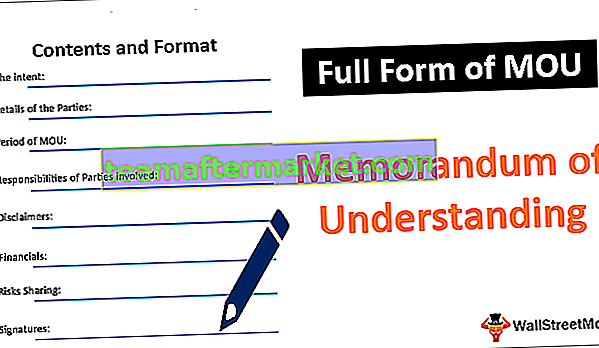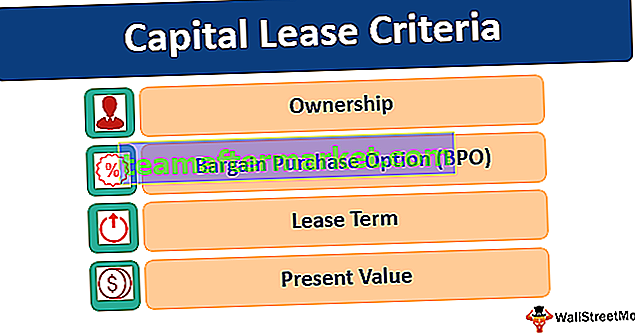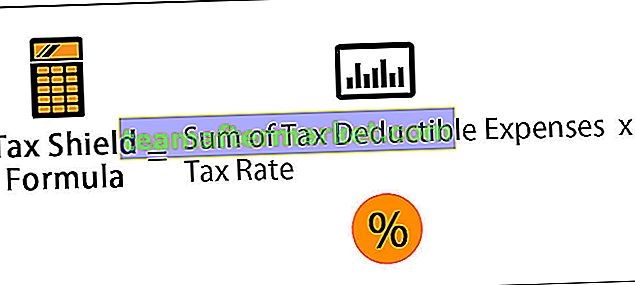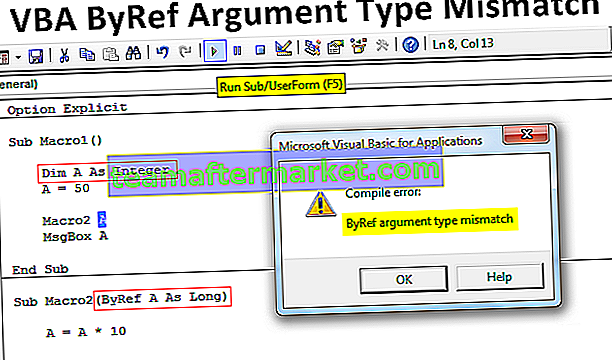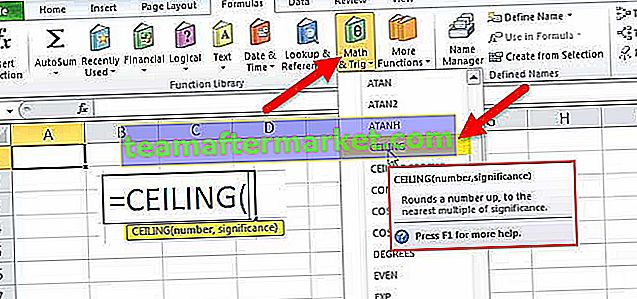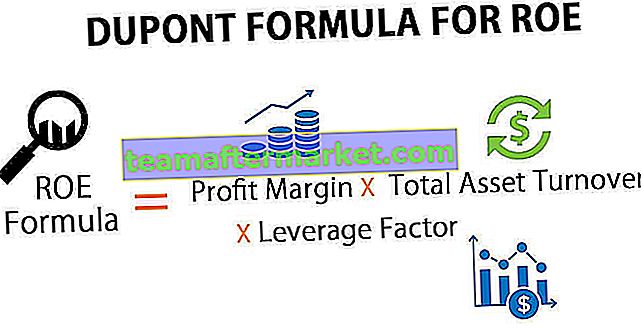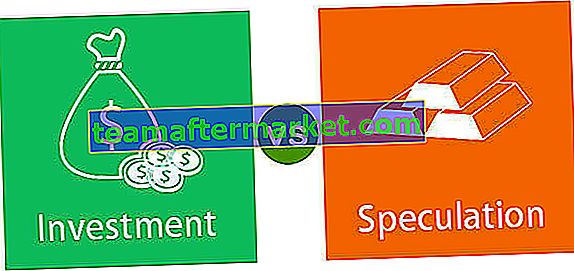VLOOKUP zum Vergleichen von zwei Spalten in Excel und zum Suchen von Übereinstimmungen
Wenn es darum geht, eine Sache mit einer anderen in Excel-Suchfunktionen zu vergleichen, sind die Könige und VLOOKUP ist die Haushaltsformel für alle Excel-Benutzer. Nicht viele von uns verwenden VLOOKUP in vollem Umfang, ja, ich sage in vollem Umfang, weil es viel mehr als traditionelles VLOOKUP gibt und wir mit VLOOKUP viele andere Dinge tun können. In diesem Artikel zeigen wir Ihnen Möglichkeiten zum Vergleichen von zwei Datenspalten in Excel mithilfe der VLOOKUP-Funktion in Excel.
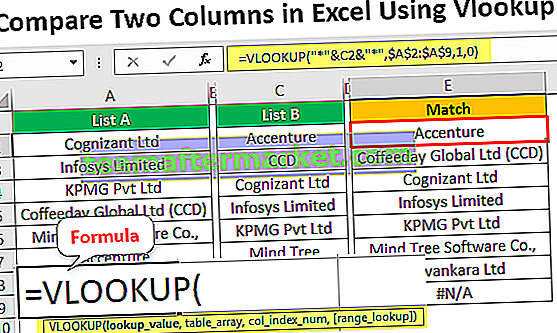
Vergleichen Sie zwei Spalten in Excel mit Vlookup (Übereinstimmungen suchen)
VLOOKUP ist die Suchfunktion, mit der die Daten häufig abgerufen werden, aber nicht viele von uns verwenden sie als Daten einer Vergleichsspalte.
Sie können diesen VLOOKUP herunterladen, um zwei Spalten in einer Excel-Vorlage zu vergleichen - VLOOKUP, um zwei Spalten in einer Excel-Vorlage zu vergleichen- Wenn die Daten der beiden Spalten wie folgt ausgerichtet sind, verwenden wir VLOOKUP, um festzustellen, ob Spalte 1 Spalte 2 enthält oder nicht.

- Wir müssen übereinstimmen, ob "Liste A" alle "Liste B" -Werte enthält oder nicht. Dies kann mithilfe der VLOOKUP-Funktion erfolgen. Öffnen Sie zuerst die VLOOKUP-Funktion.

- Unser Suchwert ist der C2-Zellenwert, da wir vergleichen, dass "Liste A" alle "Liste B" -Werte enthält oder nicht. Wählen Sie also die C2-Zellreferenz.

- Das Tabellenarray enthält die Zellenwerte "Liste A". Wählen Sie daher den Zellenbereich von A2 bis A9 aus und legen Sie ihn als absolute Zellreferenz fest.

- Als nächstes kommt "Col Index Num", dh aus dem ausgewählten Tabellenarray, aus welcher Spalte wir das Ergebnis benötigen. Da wir nur eine Spalte ausgewählt haben, ist unsere „Col Index Num“ 1.

- Range Lookup ist, dass wir nach einer genauen Übereinstimmung suchen. Wählen Sie also FALSE als Argument oder geben Sie 0 als Argumentwert ein.

- Ok, wir sind mit der Formel fertig, schließen die Klammer und drücken die Eingabetaste, um das Ergebnis zu erhalten.

Wo immer wir also "# N / A" haben, bedeutet dies, dass diese Werte in der Spalte "Liste A" nicht vorhanden sind.
Schauen Sie sich jedoch den Wert für Zeile 7 in "Liste B" an, der "Mind Tree" ist, aber in "Liste A" wird derselbe Firmenname in vollem Wort geschrieben wie "Mind Tree Software Co." (Zelle A6). In solchen Fällen kann VLOOKUP also nichts tun.
Teilweise Suche mit Platzhalterzeichen
Wie wir oben gesehen haben, erfordert VLOOKUP, dass der Suchwert sowohl in "Liste A" als auch in "Liste B" genau gleich ist. Selbst wenn es ein zusätzliches Leerzeichen oder Zeichen gibt, kann es nicht mit dem Ergebnis übereinstimmen. Dieselbe VLOOKUP-Formel kann jedoch mit zwei Spaltendaten übereinstimmen, wenn Platzhalterzeichen für den Suchwert angegeben werden.
Dieses Platzhalterzeichen ist also ein Sternchen (*), während der Suchwert vor und nach dem Suchwert angegeben wird, um dieses Platzhalterzeichen zu verketten.

Wie Sie oben sehen können, habe ich den Suchwert vor und nach dem Suchwert mit dem kaufmännischen Und-Zeichen (&) mit einem speziellen Platzhalterzeichen (*) verknüpft.

Vervollständigen Sie nun die Formel, indem Sie die bereits gezeigten Schritte ausführen.
Schauen Sie sich nun die Ergebnisse an. Im vorherigen Beispiel haben wir Fehler in den Zeilen 2 und 7, aber dieses Mal haben wir ein Ergebnis.
- Sie müssen sich fragen, wie das möglich ist?
- Dies liegt hauptsächlich am Sternchen (*). Dieser Platzhalter entspricht einer beliebigen Anzahl von Zeichen für den angegebenen Wert. Schauen Sie sich zum Beispiel den Wert C3-Zelle mit der Aufschrift „CCD“ an. In Zelle A5 haben wir den vollständigen Firmennamen „Coffeeday Global Ltd (CCD)“. Da wir im Tabellenarray das Wort "CCD" haben, hat der Platzhalter dieses Kurzform-Firmennamenwort mit dem gesamten Firmennamen in "Liste B" abgeglichen.
- In ähnlicher Weise haben wir in Zelle C7 den Firmennamen „Mind Tree“, aber in „Liste A“ (A6-Zelle) haben wir den vollständigen Firmennamen „Mind Tree Software Co“, sodass in „Liste A“ zusätzliche Zeichen enthalten sind. Da wir ein Platzhalterzeichen angegeben haben, stimmt es mit dem verbleibenden Teil des Wortes überein und gibt das vollständige Ergebnis zurück.
- Hinweis: Diese Platzhaltermethode ist nicht die empfohlene Methode, da sie jederzeit schief gehen kann. Wenn Sie sich also nicht sicher sind, welche Daten Sie haben, verwenden Sie diese nicht und verlassen Sie sich darauf.
Dinge, an die man sich erinnern sollte
- VLOOKUP kann nur übereinstimmen, wenn die Suche genau mit der im Tabellenarray übereinstimmt.
- Das Sternchen mit Platzhalterzeichen kann mit einer beliebigen Anzahl von Zeichen übereinstimmen, wenn dieselbe Wortfolge mit dem Tabellenarray verfügbar ist.
- VLOOKUP erfordert nicht unbedingt, dass alle Zellenwerte ordentlich sortiert und alphabetisch organisiert sind.